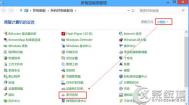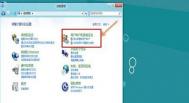win8系统中关闭索引服务的方法
何为索引服务,估计很多人并没有一个系统的了解,但是却会在日常中用到的功能,就是为我们电脑中的文件、文档、邮件等等提供快速搜索的一个平台,不管我们的电脑中是增加了文件,还是删除了某文件,win8系统都会自动记录这样的改动,从而开启索引功能。虽说这个功能是给我们的生活带了了很大的便利,但是相对于使用SSD固态硬盘的用户来说,就是形同虚设的了,因为SSD硬盘本身具有随机读取性能,比系统自带(图老师整理)的索引功能强大很多。下面图老师小编就为一些不需要索引功能的小伙伴们来讲解一下,如果删除win8电脑中的索引功能。
win8系统中关闭索引服务的方法教程:
1.首先,咱们需要返回到win8系统的传统桌面位置,之后,咱们同时按下键盘上的win+X快捷键打开电脑的快捷菜单,在打开的快捷菜单中,咱们选择进入到控制面板界面中。
2.在打开的控制面板界面中,咱们首先将右上角的查看方式更改为小图标,之后,咱们在窗口中找到索引选项并点击进入。
3.在弹出来的窗口中,咱们直接点击窗口下方的修改按钮,之后,咱们就可以看到一个索引位置的窗口了,咱们直接将更改所选位置窗口中的勾选全部去掉,然后点击确定保存就可以了。

索引功能一直是XP系统中比较实用的工具,但是相比于一些外界的工具,就明显逊色不少,所以我们在删除的过程中既要保证该功能的存在,又要维护电脑的安全性,赶紧是来操作试试吧!
win8系统中查看Nvidia显卡的方法
很多电脑的门外汉们对于显卡没有很大的关注,所以对于显卡的功能和用处也没有了解,但是对于游戏的爱好者来说,对于显卡大多有个大致的了解,显卡的配置直接影响电脑的运行速度,显卡的配置越高,对于电脑的影响也就越好了,所以对于一些游戏爱好者来说,都会挑选一些配置较高的显卡。在现在的电脑中有个叫做N卡的显卡,也就是常说的NvidiaTuLaoShi.com显卡,下面图老师小编就教大家如何在win8系统中查看N卡显卡的配置。
win8系统中查看Nvidia显卡的方法教程
1.首先,咱们需要返回到win8系统的传统桌面位置,之后,咱们直接在桌面找到一个空白处,点击鼠标右键,选择下滑菜单中的Nvidia控制面板。当然,只有安装了独立显卡驱动过的win8电脑中才会出现这个选项。
2.在打开的界面中,咱们在左下角系统属性即可查看机器的独立显卡显存了。
3.如下图中所示,咱们可以看到Nvidia相关的显卡显存位宽等情况。

这个方法不仅对win8系统奏效,对win7、win10系统都有用,一些想要了解显卡配置的用户可以试试此方法,可以帮助我们对目前所用的显卡有个大致的了解。
Win8系统下地理位置如何手动修改
win8系统可以提供我们的地理位置,这也许没多少人知道,但是在日常的小事中我们可以嗅到一些蛛丝马迹,比如说天气、语言、区域等等,每到一个新地方系统都会自动更改这些数据,这都是由于win8系统改变了我们的地理位置造成的。但是系统的自动更新有时会出现故障,或者是更新缓慢的问题,这就会对我们日常使用电脑造成影响。其实除了系统自动更新之外,还可以手动更新,这样促进了更新的速度,可以提高工作效率。今天图老师小编教大家win8系统如何手动修改地理位置。
Win8修改地理位置方法
(本文来源于图老师网站,更多请访问http://m.tulaoshi.com/windowsxitong/)步骤1:打开控制面板;

步骤2:在时钟、语言和区域上左键单击;

步骤3:在更改位置上左键单击;

步骤4:选择位置标签,在主要位置(H):上左键单击;
(本文来源于图老师网站,更多请访问http://m.tulaoshi.com/windowsxitong/)
步骤5:通过鼠标滚轮上下滚动,选择你要更改的位置,单击;

步骤6:最后选择好位置后点击确定即可。

手动调整相比于系统自带调整效率会高很多,因为有时候自动修改地理位置会延缓,一旦发现没有及时修改我们手动修改就可以解决问题啦!赶紧来和朋友及时分享你的所在位置吧!